win7更新系统提示8024402F错误如何修复【图文】
时间:2017-01-05 来源:互联网 浏览量:
虽然微软已经停止发布Win7系统更新补丁,但更新通道依旧可用。有些用户在使用这些补丁更新系统文件的时候会出现一些常见的更新错误。如:错误代码 8024402F,怎么解决8024402F错误呢?下面一起看看win7更新系统提示8024402F错误如何修复。
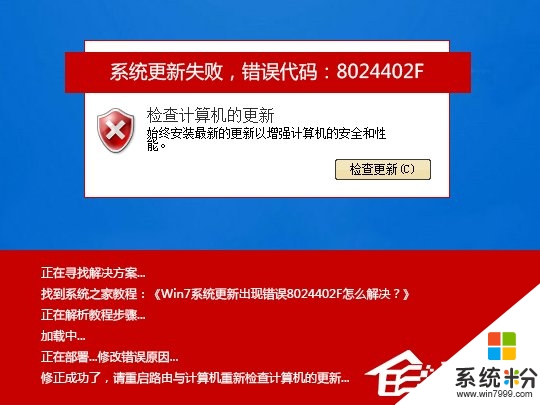
操作步骤:
1、我们先需要看我们左下角的网络连接状态的图标,左键单击“打开网络和共享中心”。
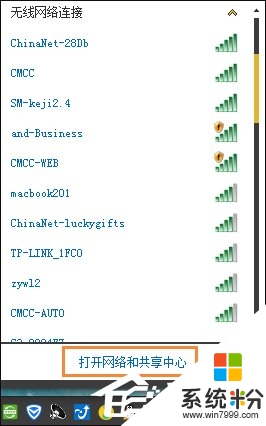
2、打开后我们打开本地连接的窗口。
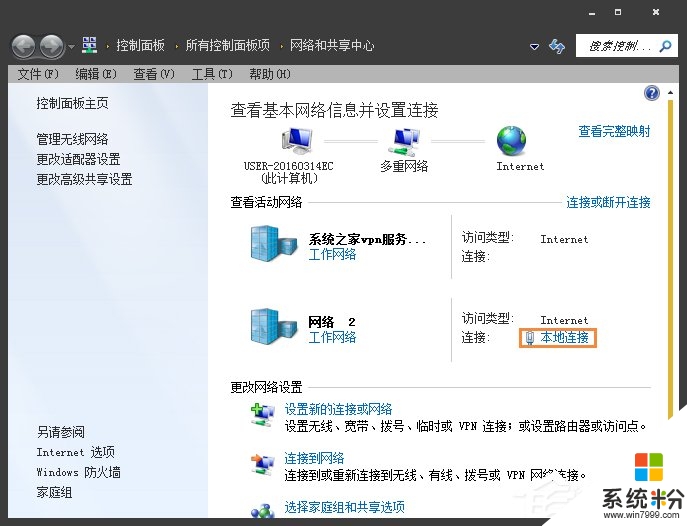
3、打开后我们打开属性。
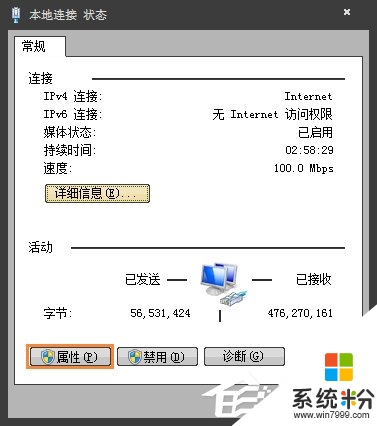
4、然后会弹出新的窗口,选择“TCP/IPV4”这个选项中的“属性”功能打开。
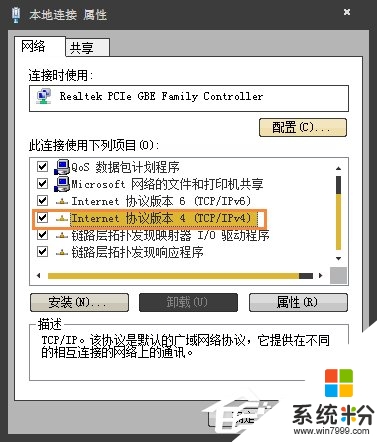
5、然后在来设置我们的DNS服务器地址为:主用4.2.2.1,备用4.2.2.2。
6、设置完成后确定。
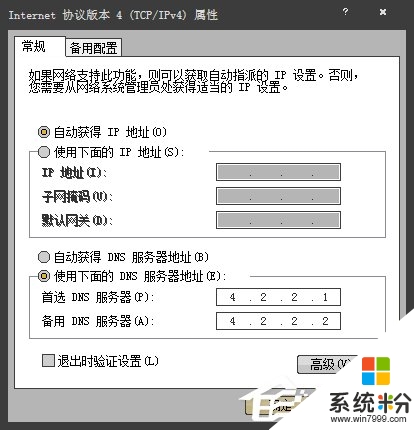
7、设置完之后重启一下路由器和计算机即可。
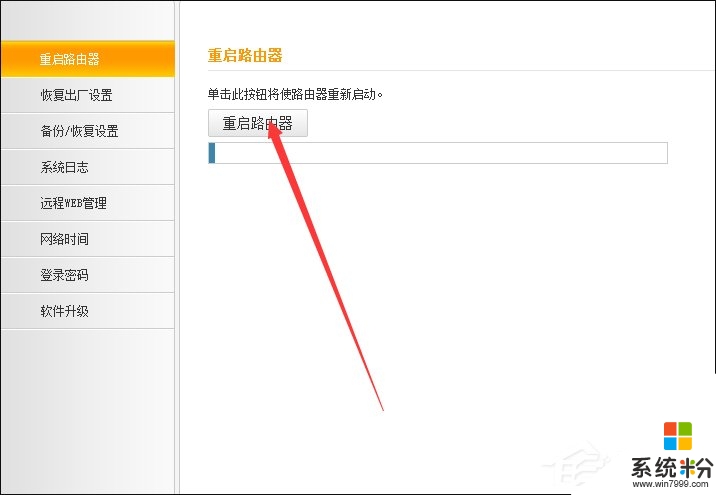
8、重启后我们打开更新,重新完成更新即可。
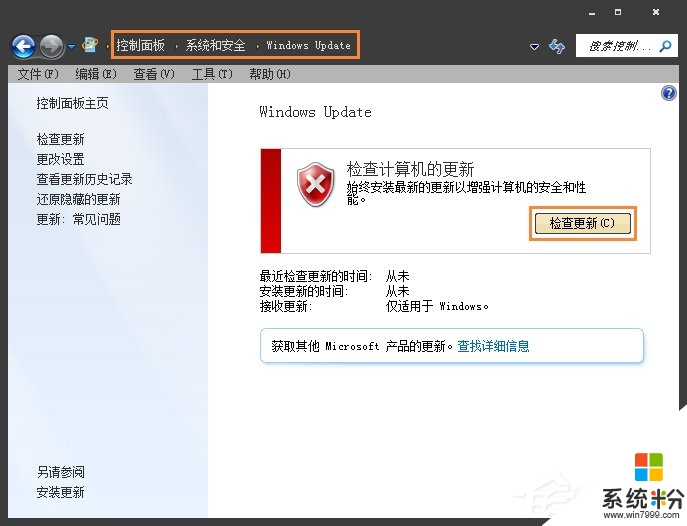
上述就是【win7更新系统提示8024402F错误如何修复】的全部步骤了,还有其他的电脑操作的疑问,或者是新的电脑系统下载后使用的故障需要修复,都欢迎上系统粉查看解决的方法。
我要分享:
相关教程
- ·win7电脑系统提示未指定错误怎么修复【图文】
- ·win7宽带连接提示错误815怎么修复【图文】
- ·win7更换电脑壁纸提示内部错误的修复方法
- ·w7电脑连接wifi提示1203错误怎么修复【图文】
- ·Win7开不了机提示致命错误C0000034如何修复? Win7开不了机提示致命错误C0000034修复的方法有哪些?
- ·w7系统开机提示soudmax.dll出错的修复方法【图文】
- ·win7原版密钥 win7正版永久激活密钥激活步骤
- ·win7屏幕密码 Win7设置开机锁屏密码的方法
- ·win7怎么硬盘分区 win7系统下如何对硬盘进行分区划分
- ·win7 文件共享设置 Win7如何局域网共享文件
Win7系统教程推荐
- 1 win7原版密钥 win7正版永久激活密钥激活步骤
- 2 win7屏幕密码 Win7设置开机锁屏密码的方法
- 3 win7 文件共享设置 Win7如何局域网共享文件
- 4鼠标左键变右键右键无法使用window7怎么办 鼠标左键变右键解决方法
- 5win7电脑前置耳机没声音怎么设置 win7前面板耳机没声音处理方法
- 6win7如何建立共享文件 Win7如何共享文件到其他设备
- 7win7屏幕录制快捷键 Win7自带的屏幕录制功能怎么使用
- 8w7系统搜索不到蓝牙设备 电脑蓝牙搜索不到其他设备
- 9电脑桌面上没有我的电脑图标怎么办 win7桌面图标不见了怎么恢复
- 10win7怎么调出wifi连接 Win7连接WiFi失败怎么办
Win7系统热门教程
- 1 win7找不到共享打印机怎么办|win7打印机在哪
- 2 win7开始菜单找不到所有程序怎么办
- 3 Win7剪贴板怎么开启 Win7剪贴板开启的方法
- 4深度系统win7设置输入法的方法【图文教程】
- 5Win7系统远程桌面连接如何来关闭 想要把Win7系统远程桌面连接关闭的方法
- 6win7怎样更改桌面路径|win7更改桌面路径的方法
- 7怎样在win7旗舰版电脑中删除已下载的win10系统更新安装包 在win7旗舰版电脑中删除已下载的win10系统更新安装包的方法
- 8Win7旗舰版无线网络连接上但上不了网的解决方法!
- 9win7桌面属性怎么修改?win7桌面属性设置方法
- 10win7系统改文件后缀名的方法。怎样更改win7系统文件后缀名?
最新Win7教程
- 1 win7原版密钥 win7正版永久激活密钥激活步骤
- 2 win7屏幕密码 Win7设置开机锁屏密码的方法
- 3 win7怎么硬盘分区 win7系统下如何对硬盘进行分区划分
- 4win7 文件共享设置 Win7如何局域网共享文件
- 5鼠标左键变右键右键无法使用window7怎么办 鼠标左键变右键解决方法
- 6windows7加密绿色 Windows7如何取消加密文件的绿色图标显示
- 7windows7操作特点 Windows 7的特点有哪些
- 8win7桌面东西都没有了 桌面文件丢失了怎么办
- 9win7电脑前置耳机没声音怎么设置 win7前面板耳机没声音处理方法
- 10多个程序或窗口之间切换 如何在windows7中利用快捷键切换多个程序窗口
